Como remover as equipes da Microsoft do Windows 11
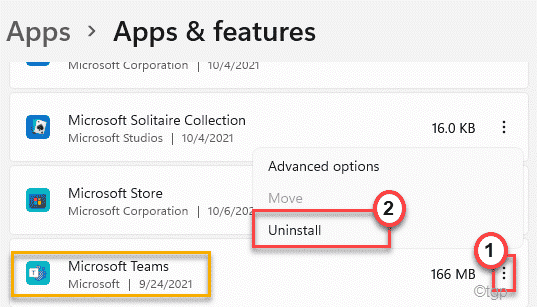
- 2853
- 584
- Mrs. Christopher Okuneva
As equipes da Microsoft não apenas são pré -instaladas em todas as máquina Windows 11, mas a Microsoft também deu um passo à frente e colocou o ícone na barra de tarefas por padrão. Isso torna a barra de tarefas ainda mais confusa do que nunca. Neste artigo, discutiremos como remover equipes do seu novo sistema. Então, se você está tentando desativar as equipes brevemente ou apenas se livrar dele - você cobriu você.
Índice
- Como desativar as equipes de iniciar na inicialização
- Como desativar as equipes sem desinstalá -lo
- Como desinstalar equipes do Windows 11
Como desativar as equipes de iniciar na inicialização
Um dos problemas básicos com este aplicativo de equipes é que ele é pré-configurado para o AutoStart enquanto o seu computador inicializa. Então, aumentará significativamente o tempo de inicialização.
1. A princípio, pressione o Chave do Windows+i teclas juntas.
2. Na janela Configurações, toque no “Aplicativos" configurações.
3. Agora, role para baixo e clique no “Aplicativos de inicialização““.
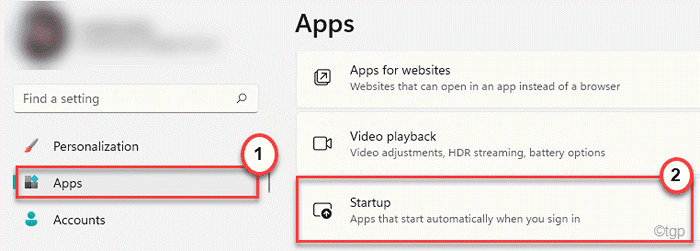
4. No lado direito, role para baixo e localize o “Equipes da Microsoft““.
5. Certifique -se de que seja alterado para o “Desligado" contexto.
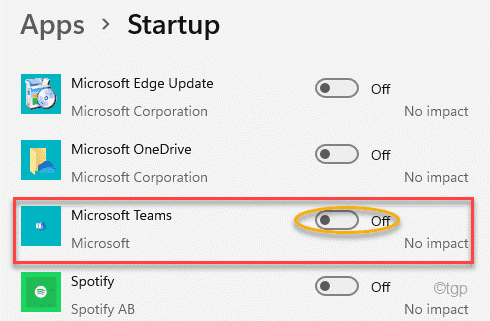
Depois de fazer isso, feche a janela das configurações e reinicie seu computador. As equipes não serão automaticamente.
Caminho alternativo
Existem outras maneiras pelas quais você pode desativar o recurso AutoStart das equipes da Microsoft.
1. No começo, tipo “Equipes”Na caixa de pesquisa.
2. Em seguida, toque em “Equipes da Microsoft”Nos resultados de pesquisa.
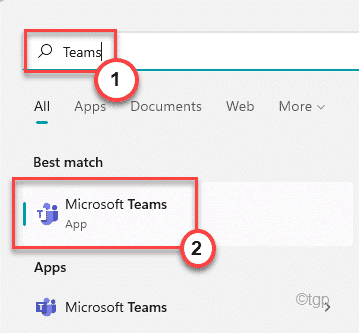
3. Quando as equipes aparecerem, clique no três pontos menu e depois clique em “Configurações““.
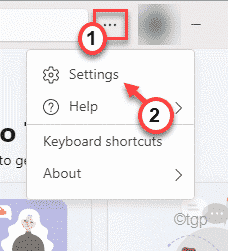
4. Certifique -se de "Equipes de partida automática”A opção é sem controle.
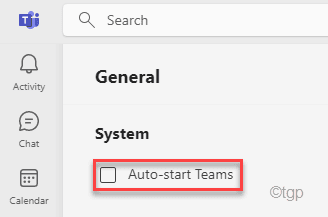
Depois disso, feche as equipes. Reiniciar seu computador e verifique novamente.
Como desativar as equipes sem desinstalá -lo
Há uma configuração que você pode usar para desativar as equipes da barra de tarefas sem sequer desinstalá -la.
1. No começo, abra a janela de configurações.
2. Então, toque no “Personalização" do lado esquerdo.
3. No lado direito, clique no “Barra de tarefas”Para abrir.
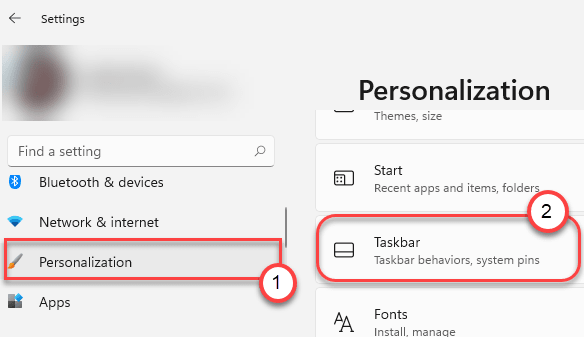
4. No mesmo lado da tela, verifique se o “Bater papo”A opção é transformada“Desligado““.
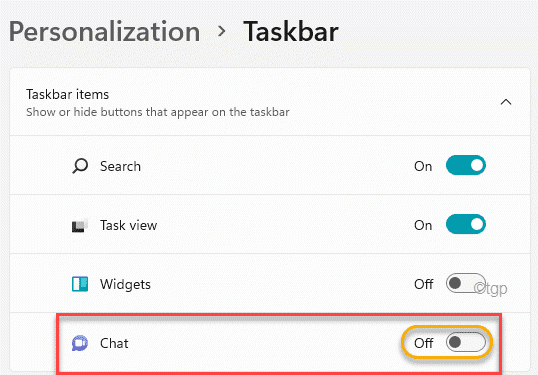
Depois disso, feche as configurações. Isso desativará o aplicativo de equipes da barra de tarefas.
Como desinstalar equipes do Windows 11
Se nada está funcionando para você, a solução final é desinstalar equipes da máquina Windows 11.
1. A princípio, pressione o Chave do Windows+i teclas juntas.
2. Em seguida, clique no “Aplicativos““.
3. No lado direito, toque no “Aplicativos e recursos““.

4. Role para baixo para encontrar o “Equipe da MicrosoftS ”App da lista.
5. Em seguida, clique no menu de três pontos e toque no “Desinstalar““.
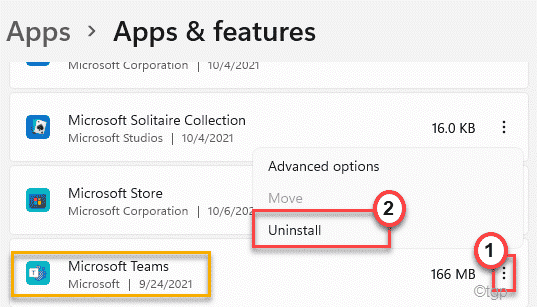
6. Confirme sua ação com um clique em “Desinstalar" mais uma vez.
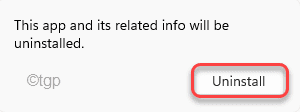
Isso desinstalará equipes do seu computador. Não se esqueça de reiniciar seu dispositivo depois disso.
Abordagem alternativa -
Se você estiver enfrentando alguns problemas que desinstalam as equipes do seu computador usando as configurações, pode fazê -lo no programa e recursos utilitários.
1. A princípio, pressione o Chave do Windows+R teclas juntas.
2. Então, digite “Appwiz.cpl”E clique em“OK““.
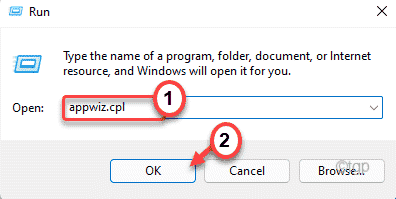
3. Pesquise as equipes da Microsoft na caixa de pesquisa.
4. Apenas clique com o botão direito do mouse em três pontos verticais e toque em “Desinstalar”Para desinstalá -lo.
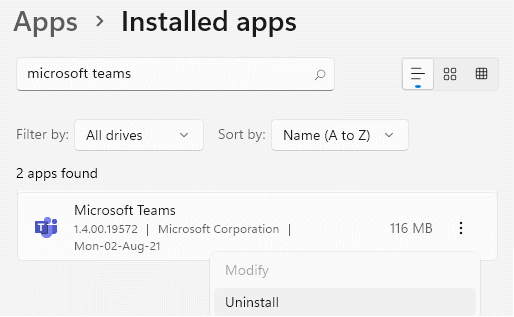
Agora, siga as instruções na tela para removê-lo completamente do seu computador.
É isso! Dessa forma, você pode desativar ou desinstalar as equipes do seu computador.
- « Como excluir arquivos e pastas bloqueadas no Windows 11
- Corrija o erro 2203 ao tentar instalar um programa no Windows 11, 10 »

